MS 오피스 2021 다운로드 / 설치 방법 (CMD 인증 포함)
- 오피스
- 2022. 11. 19.

윈도우를 새로 설치하거나 컴퓨터를 포맷한다면 기본적인 프로그램이 모두 삭제되기 떄문에 오피스 프로그램도 설치되어있지 않습니다.
업무에 오피스가 필요한 경우 오피스가 없으면 파일을 열 수 없기 때문에 매우 불편한데요.
이번에는 MS 오피스 2021 다운로드 / 설치 방법에 대해 알려드리겠습니다.
ms office 오피스 2021 다운로드 및 설치

▲ 하단에 있는 링크를 통하여 오피스 2021 이미지 파일을 다운로드 받습니다.
다운로드 후 파일 선택 후 [마우스 우 클릭 - 연결 프로그램]을 클릭합니다.
오피스 2021 다운로드 (클릭)

▲ 이 파이릉ㄹ 열 떄 사용할 앱을 선택하세요. 창이 나타나면, [Windows 탐색기]를 선택 후 [확인]을 클릭합니다.

▲ 파일 열기 창이 나타나면, [열기]를 클릭합니다.

▲ 그럼 파일 탐색기에 DVD 드라이브로 이미지 파일이 열리게 됩니다.
해당 경로로 이동 후 오피스 설치 프로그램인 [Setup.exe.] 파일을 실행합니다.
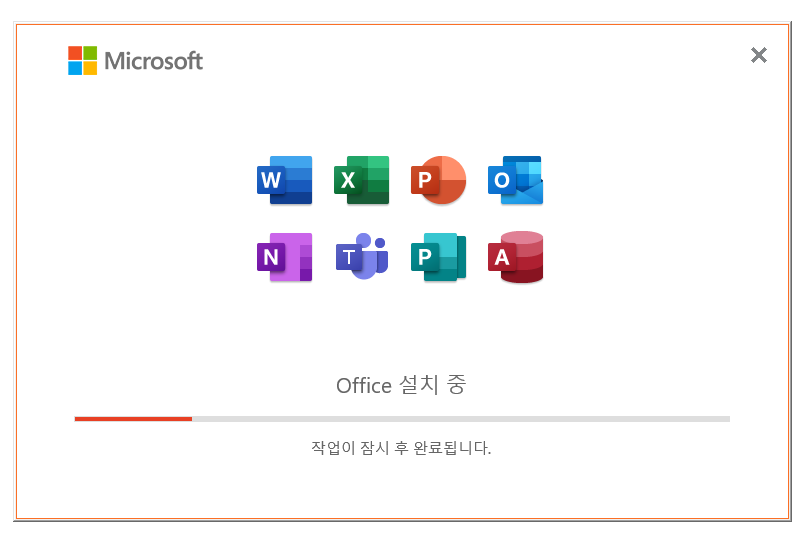
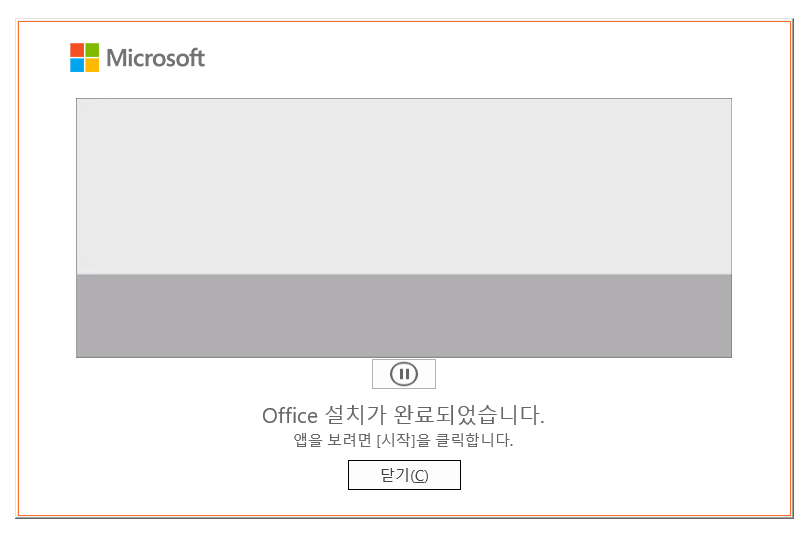
▲ 오피스 설치 프로그램을 실행하면 위와 같이 오피스 설치가 진행됩니다.
설치가 완료되면, [닫기]를 클릭하여 설치 프로그램을 닫아줍니다.
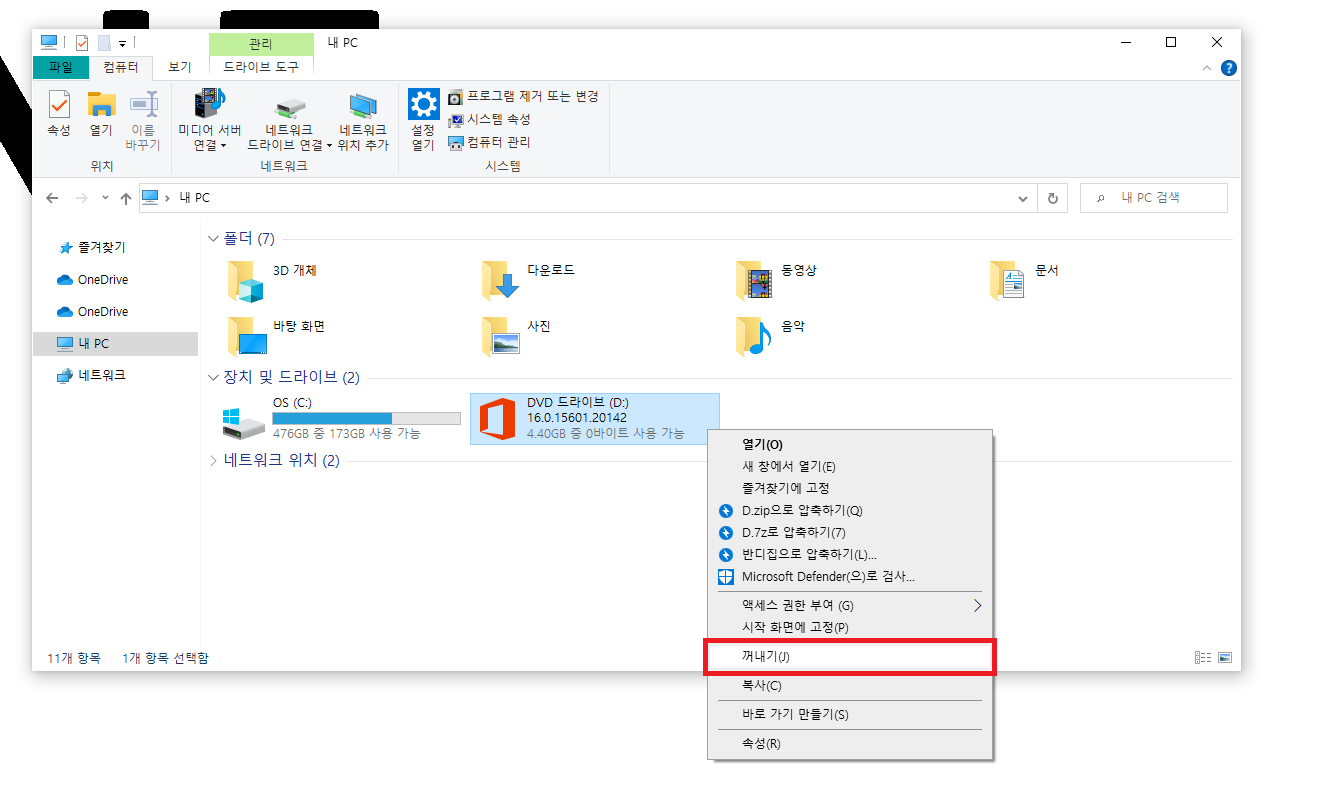
▲ 설치가 완료되면, [윈도우키 + E] 단축키를 사용하여 파일 탐색기를 열어주신 후 DVD 드라이브로 삽입된 오피스 이미지 파일을 선택 후 [마우스 우 클릭 - 꺼내기]를 클릭하여 이미지를 꺼내줍니다.
오피스 2021 CMD 인증 방법
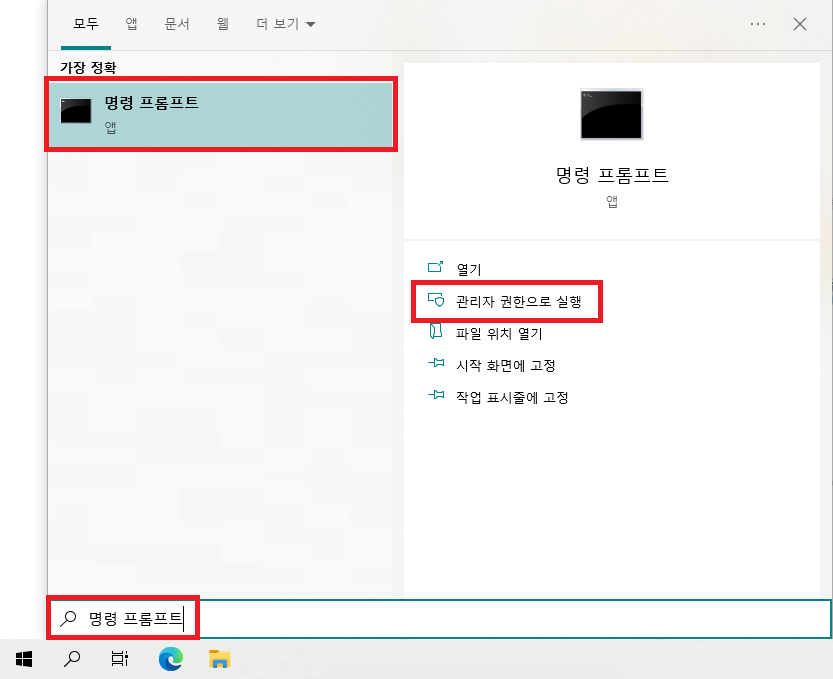
▲ [윈도우키 + Q] 단축키를 사용하여 윈도우 검색창을열어주신 후 [명령 프롬프트] 검색 후 [관리자 권한으로 실행]을 클릭하여 실행합니다.
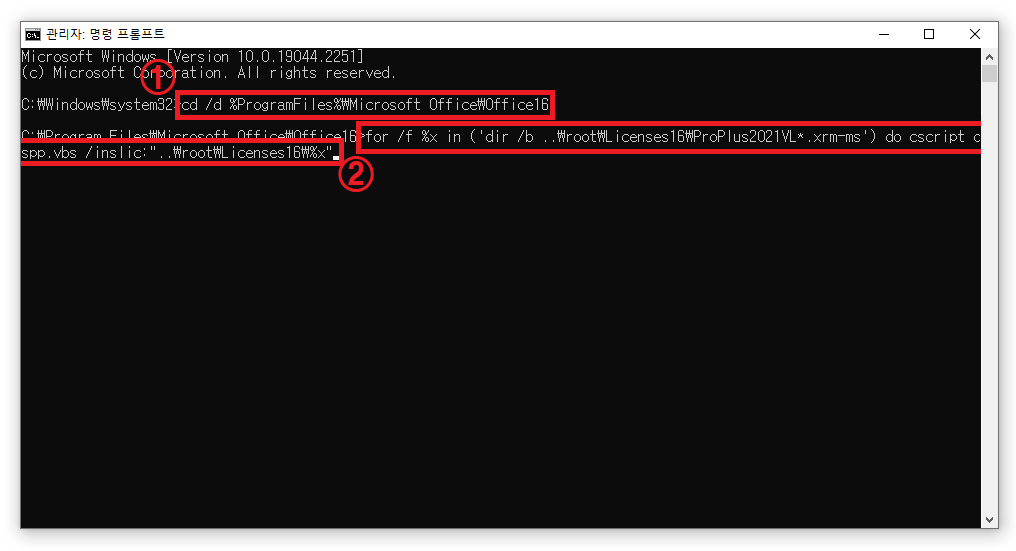
▲ 명령 프롬프트 창이 열리면, 하단의 명령어를 순서대로 입력 후 엔터를 눌러줍니다.
cd /d %ProgramFiles%\Microsoft Office\Office16
for /f %x in ('dir /b ..\root\Licenses16\ProPlus2021VL*.xrm-ms') do cscript ospp.vbs /inslic:"..\root\Licenses16\%x"(명령어 복사가 안되는 경우 하단에 있는 첨부파일을 사용하시길 바랍니다.)
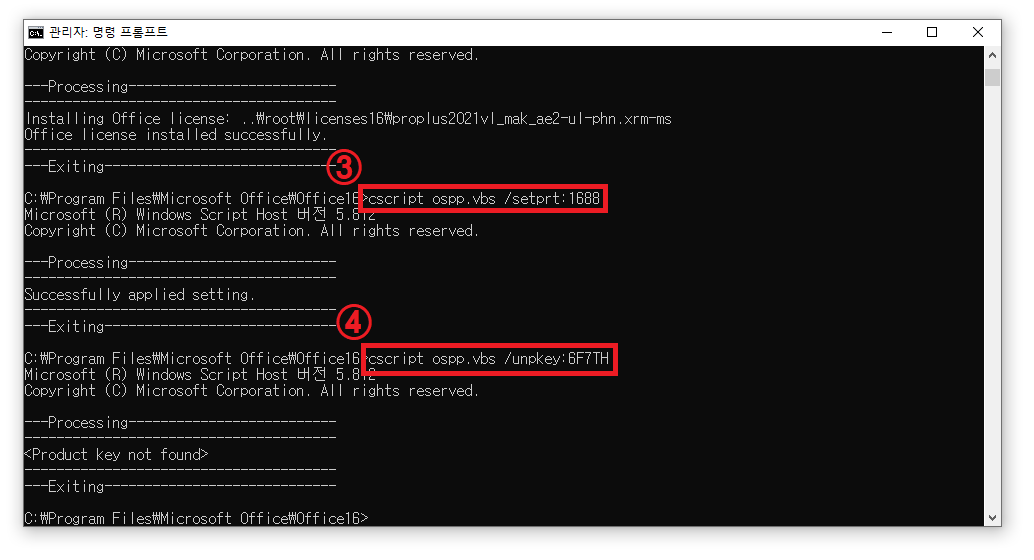
▲ 그 다음으로 하단의 명령어를 순서대로 입력 후 엔터를 눌러줍니다.
cscript ospp.vbs /setprt:1688
cscript ospp.vbs /unpkey:6F7TH

▲ 마지막으로 하단의 명령어를 순서대로 입력 후 엔터를 눌러주시면 인증이 완료됩니다.
cscript ospp.vbs /inpkey:FXYTK-NJJ8C-GB6DW-3DYQT-6F7TH
cscript ospp.vbs /sethst:s9.us.to
cscript ospp.vbs /act
'오피스' 카테고리의 다른 글
| 엑셀, 워드에 도장 붙여넣기 방법 (0) | 2023.03.16 |
|---|---|
| 파워포인트 빨간줄 없애기 (맞춤법 검사 기능 끄기) (0) | 2023.03.14 |
| 워드(Word) 파일 비밀번호, 암호 설정 방법 (0) | 2022.10.21 |
| 워드파일 실수로 닫았을때 복구 방법 (0) | 2021.12.25 |
| 파워포인트 배경 제거, 이미지 투명하게 만들기 (0) | 2021.09.11 |